Excel 2016拆分单元格怎么弄
在Excel 2016中拆分单元格的方法包括文本分列、合并单元格拆分、使用公式、VBA脚本。文本分列是最常用的方法,可以将一个单元格中的内容按特定分隔符拆分到多个单元格中。下面详细介绍文本分列的使用方法。
一、文本分列
文本分列功能允许您将单个单元格中的数据根据特定的分隔符(如空格、逗号或其他字符)拆分成多个单元格。
1. 使用文本分列功能
选择要拆分的单元格:首先,选择包含需要拆分内容的单元格或列。
导航到“数据”选项卡:在Excel的功能区中,点击“数据”选项卡。
点击“文本分列”:在“数据”选项卡下,找到并点击“文本分列”按钮。
选择分隔符:在弹出的“文本分列向导”窗口中,选择“分隔符”选项,然后点击“下一步”。
选择分隔符类型:在第二步中,选择用于拆分数据的分隔符(如逗号、空格等),然后点击“下一步”。
选择目标单元格:在第三步中,选择要将拆分后的数据放置的位置,默认是当前列的右侧单元格,然后点击“完成”。
二、合并单元格拆分
有时,用户会将多个单元格合并成一个单元格,但之后需要将它们拆分开。这个操作通常需要手动完成,因为Excel不提供直接的拆分合并单元格的功能。
1. 取消合并
选择合并的单元格:点击选择已经合并的单元格。
取消合并:在Excel的功能区中,导航到“开始”选项卡,然后点击“合并和居中”按钮旁边的下拉箭头,选择“取消合并单元格”。
三、使用公式
有时,您可能需要根据特定规则将单元格内容拆分到多个单元格中,这种情况下可以使用Excel公式来完成。
1. 使用LEFT、MID和RIGHT函数
LEFT函数:用于从字符串的左侧开始提取指定数量的字符。
=LEFT(A1, 5) // 提取A1单元格中前5个字符
MID函数:用于从字符串的中间开始提取指定数量的字符。
=MID(A1, 6, 3) // 从A1单元格的第6个字符开始提取3个字符
RIGHT函数:用于从字符串的右侧开始提取指定数量的字符。
=RIGHT(A1, 4) // 提取A1单元格中最后4个字符
四、使用VBA脚本
对于更复杂的需求,可以使用VBA脚本来自动化拆分单元格的过程。
1. 编写VBA脚本
打开VBA编辑器:按Alt + F11打开VBA编辑器。
插入模块:在VBA编辑器中,点击“插入”菜单,然后选择“模块”。
编写脚本:在新模块中输入以下代码:
Sub SplitCells()
Dim rng As Range
Dim cell As Range
Dim arr As Variant
Dim i As Integer
' 设置要拆分的单元格范围
Set rng = Selection
' 遍历选定的每个单元格
For Each cell In rng
' 按空格拆分单元格内容
arr = Split(cell.Value, " ")
For i = LBound(arr) To UBound(arr)
' 将拆分后的内容放入相邻的单元格中
cell.Offset(0, i).Value = arr(i)
Next i
Next cell
End Sub
运行脚本:关闭VBA编辑器,返回Excel,按Alt + F8打开“宏”对话框,选择并运行“SplitCells”脚本。
五、处理实际案例
1. 处理包含日期和时间的单元格
在实际工作中,您可能会遇到包含日期和时间的单元格,需要将其拆分为单独的日期和时间单元格。这种情况下,您可以使用Excel的日期和时间函数来完成。
选择包含日期和时间的单元格。
使用日期函数:假设A1单元格中包含“2023/01/01 12:34:56”。
=INT(A1) // 提取日期部分
使用时间函数:
=MOD(A1, 1) // 提取时间部分
2. 处理文本和数字混合的单元格
有时,单元格内容可能是文本和数字的混合,例如“Product123”。可以使用Excel的文本函数来拆分。
选择包含文本和数字的单元格。
使用文本函数:假设A1单元格中包含“Product123”。
=LEFT(A1, LEN(A1) - 3) // 提取文本部分
=RIGHT(A1, 3) // 提取数字部分
六、常见问题及解决方案
1. 拆分后数据格式错误
在使用文本分列功能后,可能会遇到数据格式错误的问题。可以通过调整单元格格式来解决。
选择拆分后的单元格。
设置单元格格式:右键点击选定的单元格,选择“设置单元格格式”,然后选择合适的格式(如文本、日期、数字等)。
2. 拆分后数据丢失
在拆分单元格内容时,如果目标单元格已经包含数据,可能会导致数据丢失。为避免这种情况,可以提前检查并清空目标单元格。
选择目标单元格。
清空内容:右键点击选定的单元格,选择“清除内容”。
七、优化拆分单元格的技巧
1. 使用自定义分隔符
在某些情况下,默认的分隔符可能无法满足需求,可以使用自定义分隔符来拆分单元格内容。
选择包含自定义分隔符的单元格。
使用文本分列功能:在选择分隔符类型时,选择“其他”,并输入自定义分隔符。
2. 自动化处理
对于需要频繁拆分单元格内容的任务,可以使用Excel的自动化功能,如录制宏或编写VBA脚本,提高工作效率。
录制宏:在Excel中,点击“视图”选项卡,然后点击“宏”按钮,选择“录制宏”,按照实际操作步骤录制宏。
运行宏:录制完成后,可以通过快捷键或宏对话框快速运行宏。
八、总结
在Excel 2016中拆分单元格的多种方法中,文本分列、合并单元格拆分、使用公式、VBA脚本是最常用的。通过熟练掌握这些方法和技巧,您可以高效地处理各种拆分任务,提高工作效率。在实际应用中,根据具体需求选择合适的方法,同时注意数据格式和目标单元格的处理,确保数据的准确性和完整性。
相关问答FAQs:
1. 如何在Excel 2016中拆分单元格?在Excel 2016中拆分单元格非常简单。首先,选择需要拆分的单元格或单元格范围。然后,点击“开始”选项卡中的“合并与拆分”按钮。在下拉菜单中,选择“拆分单元格”选项。接下来,选择拆分方式,可以选择按行拆分或按列拆分。最后,点击“确定”按钮即可完成拆分单元格操作。
2. 如何在Excel 2016中拆分单元格并保留数据?如果你想在拆分单元格的同时保留原始数据,可以按照以下步骤操作。首先,选择需要拆分的单元格或单元格范围。然后,点击“开始”选项卡中的“合并与拆分”按钮。在下拉菜单中,选择“拆分单元格”选项。在拆分单元格对话框中,勾选“保留拆分后的数据”选项。最后,点击“确定”按钮即可完成拆分单元格并保留数据的操作。
3. 如何在Excel 2016中拆分合并的单元格?如果你需要拆分已经合并的单元格,可以按照以下步骤操作。首先,选择需要拆分的合并单元格。然后,点击“开始”选项卡中的“合并与拆分”按钮。在下拉菜单中,选择“拆分单元格”选项。在拆分单元格对话框中,选择拆分方式,可以选择按行拆分或按列拆分。最后,点击“确定”按钮即可完成拆分合并的单元格操作。请注意,在拆分合并的单元格时,拆分后的单元格会自动填充原始数据。
文章包含AI辅助创作,作者:Edit1,如若转载,请注明出处:https://docs.pingcode.com/baike/4251929